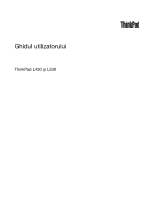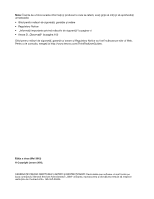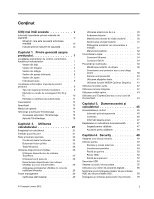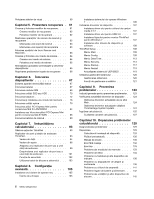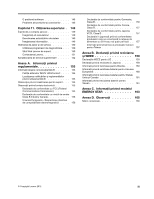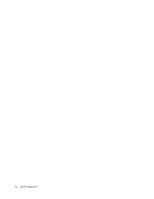Lenovo ThinkPad L530 (Romanian) User Guide
Lenovo ThinkPad L530 Manual
 |
View all Lenovo ThinkPad L530 manuals
Add to My Manuals
Save this manual to your list of manuals |
Lenovo ThinkPad L530 manual content summary:
- Lenovo ThinkPad L530 | (Romanian) User Guide - Page 1
Ghidul utilizatorului ThinkPad L430 şi L530 - Lenovo ThinkPad L530 | (Romanian) User Guide - Page 2
.com/ThinkPadUserGuides. Ediţia a doua (Mai 2012) © Copyright Lenovo 2012. OBSERVAŢIE PRIVIND DREPTURILE LIMITATE ŞI RESTRICŢIONATE: Dacă datele sau software-ul sunt livrate pe baza contractului General Services Administration „GSA" utilizarea, reproducerea şi dezvăluirea trebuie să respecte restric - Lenovo ThinkPad L530 | (Romanian) User Guide - Page 3
. . 9 Etichetă cu număr de omologare FCC ID şi IC 10 Etichetă cu Certificat de autenticitate . . . . 11 Caracteristici 12 Specifica ionale 23 Butoanele Volum şi Mut 25 Tasta Windows 26 Utilizarea dispozitivului UltraNav 26 Utilizarea dispozitivului de protecţie . 59 © Copyright Lenovo 2012 i - Lenovo ThinkPad L530 | (Romanian) User Guide - Page 4
pentru Windows 7 107 Instalarea altor drivere de dispozitiv şi software 108 ThinkPad Setup 108 Meniu Main 109 Meniu Config 109 Meniu Date/Time 113 Meniu Security 113 Meniu Startup 117 Meniu Restart 119 Actualizarea sistemului UEFI BIOS . . . . . 119 Utilizarea gestionării sistemului - Lenovo ThinkPad L530 | (Romanian) User Guide - Page 5
problemă software 146 Probleme ale porturilor şi conectorilor . . . . 146 Capitolul 11. Obţinerea suportului . 149 Înainte de a contacta Lenovo 149 Înregistraţi-vă calculatorul 149 Descărcarea actualizărilor de sistem . . . . 149 Înregistrarea informaţiilor 149 Obţinerea de ajutor şi de service - Lenovo ThinkPad L530 | (Romanian) User Guide - Page 6
iv Ghidul utilizatorului - Lenovo ThinkPad L530 | (Romanian) User Guide - Page 7
se calce pe ele, să nu se treacă peste ele, să nu fie ciupite de calculator sau de alte obiecte şi să nu deranjeze în niciun fel operarea calculatorului. © Copyright Lenovo 2012 v - Lenovo ThinkPad L530 | (Romanian) User Guide - Page 8
şi a pierderii de date. Manipulaţi calculatorul cu Lenovo®. Pentru informaţii suplimentare, consultaţi „Warranty Information" (Informaţii privind garanţia), în Safety, Warranty, and Setup Guide alimentare şi baterii. Pe lângă calculatoarele notebook, sunt livrate şi alte produse care au - Lenovo ThinkPad L530 | (Romanian) User Guide - Page 9
Center pentru indicaţii suplimentare. Pentru lista cu numerele de telefon ale organizaţiilor de service şi suport, vizitaţi următorul site Web: http://www.lenovo.com/support/phone Examinaţi frecvent calculatorul şi componentele acestuia, pentru a observa eventualele deteriorări, uzuri sau semne de - Lenovo ThinkPad L530 | (Romanian) User Guide - Page 10
CRU-uri (Customer Replaceable Unit - unitate înlocuibilă de client). Lenovo furnizează documentaţie şi instrucţiuni atunci când clienţii ntrebări sau nu sunteţi sigur de ceva, luaţi legătura cu Customer Support Center. Deşi după deconectarea cordonului de alimentare în calculator nu mai există părţi - Lenovo ThinkPad L530 | (Romanian) User Guide - Page 11
. Verificaţi dacă priza electrică a produsului pe care îl instalaţi are valorile corecte de tensiune şi intensitate electrică. Conectaţi şi deconectaţi cu grijă echipamentul de la priza electrică. © Copyright Lenovo 2012 ix - Lenovo ThinkPad L530 | (Romanian) User Guide - Page 12
Dacă suspectaţi că există o problemă la una dintre aceste părţi, contactaţi un specialist în service. Dispozitivele externe PRUDENŢĂ: Exceptând cablul calculatoarele notebook, folosesc un ansamblu acumulator pentru alimentarea sistemului când este în modul portabil. Bateriile furnizate de Lenovo - Lenovo ThinkPad L530 | (Romanian) User Guide - Page 13
de lichid din ansamblul baterie. Garanţia nu acoperă situaţiile în care este folosit alt ansamblu baterie decât cel specificat de Lenovo sau ansamblul baterie este demontat sau modificat. Dacă ansamblul acumulator este înlocuit incorect, apare pericolul de explozie. Ansamblul acumulator conţine - Lenovo ThinkPad L530 | (Romanian) User Guide - Page 14
, adaptoarele de tensiune alternativă şi multe dintre accesorii pot genera căldură când sunt pornite şi când se încarcă bateriile. Calculatoarele notebook pot genera o cantitate de căldură semnificativă, din cauza dimensiunii reduse a carcasei. Respectaţi întotdeauna aceste măsuri de precauţie - Lenovo ThinkPad L530 | (Romanian) User Guide - Page 15
laserul PRUDENŢĂ: Reţineţi următoarele când se instalează produse laser (precum CD-ROM-uri, unităţi DVD, dispozitive cu fibră optică sau emiţătoare): © Copyright Lenovo 2012 xiii - Lenovo ThinkPad L530 | (Romanian) User Guide - Page 16
de control sau de reglare sau executarea altor proceduri decât cele specificate aici ar putea avea ca rezultat expunerea la radiaţii periculoase. presiunii acustice. Dacă aţi primit şi căşti în ambalajul calculatorului Lenovo, combinaţia respectivă calculator-căşti este conformă specificaţiilor EN - Lenovo ThinkPad L530 | (Romanian) User Guide - Page 17
pentru utilizatorii din S.U.A. Multe produse şi accesorii ale PC-urilor conţin cordoane, cabluri sau fire, cum sau cabluri de conectare a accesoriilor la un PC. Dacă acest produs are asemenea cordoane, cu malformaţii sau alte probleme de reproducere. Spălaţi-vă mâinile după manipulare. Pă - Lenovo ThinkPad L530 | (Romanian) User Guide - Page 18
xvi Ghidul utilizatorului - Lenovo ThinkPad L530 | (Romanian) User Guide - Page 19
ThinkPad L430 şi L530 1 Cameră integrată (unele modele) 3 Indicatoare stare 5 Buton indicator TrackPoint® 7 Placă Bluetooth 9 Touch pad 2 Microfon încorporat (unele modele) 4 Butonul de alimentare 6 Cititor de amprentă (unele modele) 8 Butoane touch pad 10 Butoane Trackpoint © Copyright Lenovo - Lenovo ThinkPad L530 | (Romanian) User Guide - Page 20
Touch pad 9 Touch pad 10 Butoane TrackPoint Tastatura conţine dispozitivul indicator unic Lenovo UltraNav. Indicarea, selectarea şi ThinkPad Setup sau accesaţi sistemul de operare Windows®. Pentru detalii, consultaţi „Utilizarea unui cititor de amprentă digitală" la pagina 56. 7 Placă Bluetooth - Lenovo ThinkPad L530 | (Romanian) User Guide - Page 21
Recovery, consultaţi „Folosirea spaţiului de lucru Rescue and Recovery" la pagina 63. Vedere din dreapta Figura 2. Vedere din dreapta pentru ThinkPad L430 şi L530 1 Gaură de cheie securitate 3 Unitate optică 5 Slot cititor de card de stocare 2 Conector Always On USB 4 Fişă audio combo Capitolul - Lenovo ThinkPad L530 | (Romanian) User Guide - Page 22
ţi calculatorul la sursa de alimentare c.a. şi să modificaţi setările Always On USB în ThinkPad Setup şi Power Manager. Pentru informaţii suplimentare, consultaţi „Meniu Config" la pagina 109 43. Vedere din stânga Figura 3. Vedere din stânga pentru ThinkPad L430 şi L530 4 Ghidul utilizatorului - Lenovo ThinkPad L530 | (Romanian) User Guide - Page 23
USB se află pe partea superioară. Altfel, conectorul se poate deteriora. • Pe sistemul de operare Windows 7 funcţionează doar USB 3.0. Dacă utilizaţi alte sisteme de operare Windows decât Windows 7, conectorul funcţionează ca un conector USB 2.0. 5 Conector USB 2.0 Conectorii USB 2.0 sunt utiliza - Lenovo ThinkPad L530 | (Romanian) User Guide - Page 24
ă Figura 4. Vedere partea inferioară ThinkPad L430 şi L530 1 Baterie 3 Conector staţie de andocare 5 Slot modernizare memorie 2 Slot card modul identificare abonat (SIM) 4 Unitate HDD sau SSD 6 Slot placă PCI Express Mini pentru placă unitate WAN fără fir sau mSATA SSD (unele modele) 1 Baterie - Lenovo ThinkPad L530 | (Romanian) User Guide - Page 25
opţional de la Lenovo. Pentru informaţii mSATA SSD poate fi instalată în locul plăcii WAN fără fir pentru stocarea datelor. Vedere din spate Figura 5. Vedere din spate pentru ThinkPad L430 şi L530 ânga este verde solid. În timp ce se transmit date, indicatorul din partea de sus dreapta clipeşte în - Lenovo ThinkPad L530 | (Romanian) User Guide - Page 26
fără fir • Verde: Funcţia LAN, WAN, Bluetooth sau WiMAX fără fir este activată. • Dezactivat: radio fără fir este dezactivată. 2 Indicator stare acces dispozitiv Unitatea HDD, SSD, unitatea optică sau unitatea SSD mSATA citeşte sau scrie date. Notă: Când indicatorul se aprinde intermitent sau rămâne - Lenovo ThinkPad L530 | (Romanian) User Guide - Page 27
, eticheta FCC ID şi IC Certification şi eticheta cu certificatul de autenticitate Windows (COA). Tipul de maşină şi eticheta modelului Tipul de maşină şi eticheta modelului identifică calculatorul. În cazul în care contactaţi Lenovo pentru ajutor, tipul de maşină şi numărul modelului va ajuta - Lenovo ThinkPad L530 | (Romanian) User Guide - Page 28
PCI Express Mini înăuntrul calculatorului. Eticheta cu număr de omologare FCC ID şi IC este prinsă pe placa din slotul plăcii PCI Express Mini a calculatorului. 10 Ghidul utilizatorului - Lenovo ThinkPad L530 | (Romanian) User Guide - Page 29
ăcii PCI Express Mini pentru conexiunea fără fir WAN" la pagina 86. Etichetă cu Certificat de autenticitate Eticheta cu Certificatul de autenticitate Windows pentru sistemul de operare preinstalat este ataşată. Pe această etichetă sunt imprimate ID-ul produsului şi cheia de produs pentru calculator - Lenovo ThinkPad L530 | (Romanian) User Guide - Page 30
mSATA (unele modele) Ecran Ecranul color utilizează tehnologia tranzistor cu peliculă subţire (TFT). • Modele ThinkPad L430 - Dimensiune: 14,0 inchi - Rezoluţie: - LCD: până la 1366 x 768 sau 1600 x 900, în funcţie de model - Monitor extern: până la 2560 x 1600 • Modele ThinkPad L530 - Dimensiune - Lenovo ThinkPad L530 | (Romanian) User Guide - Page 31
pentru placă unitate WAN fără fir sau mSATA SSD (unele modele) • Slot placă ţie fără fir integrat • Bluetooth integrat (unele modele) • WAN inchi (243 mm) - Înălţime: 1,17 - 1,24 inchi (29,6 - 31,4 mm) • Modele ThinkPad L530 - Lăţime: 15 inchi (380 mm) - Adâncime: 9,7 inchi (247 mm) - Înălţime: - Lenovo ThinkPad L530 | (Romanian) User Guide - Page 32
informaţii despre sistemul de operare al calculatorului. Mediu • Altitudine maximă fără presurizare: 3048 m (10.000 ft) • Temperatura - La altitudini până la 2438 m (8000 ft) - Operaţional: soluţii de procesare oferite de Lenovo, consultaţi http://www.lenovo.com/support. 14 Ghidul utilizatorului - Lenovo ThinkPad L530 | (Romanian) User Guide - Page 33
Windows 7. Puteţi accesa aplicaţii din programul Lenovo Lenovo ThinkVantage Tools este luminată cu intensitate redusă, aceasta indică necesitatea de a instala manual aplicaţia. Faceţi dublu clic pe pictograma aplicaţiei pentru a instala manual citire System Update Actualizare şi drivere GPS - Lenovo ThinkPad L530 | (Romanian) User Guide - Page 34
Conexiune la Internet Lenovo - Protecţie airbag Lenovo - Securitate îmbunătăţită Lenovo - Conferinţă Web Lenovo - Cititor de amprentă sau Lenovo - Cititor de amprentă notebook Lenovo - System Health and Diagnostics Lenovo - Securitate îmbunătăţită a camerei Mesaje de la Lenovo Lenovo - Bandă lată re - Lenovo ThinkPad L530 | (Romanian) User Guide - Page 35
reconfiguraţi setările manual şi să reporni în zonele care nu conţin date. Imediat ce senzorul pentru detectarea parola dumneavoastră Windows. Drept urmare, Lenovo Solution Center Programul Lenovo Solution Center vă permite să depanaţi şi să rezolvaţi problemelor calculatorului. Acesta combină teste - Lenovo ThinkPad L530 | (Romanian) User Guide - Page 36
derilor de sistem, chiar dacă nu puteţi porni sistemul de operare Windows. Screen Reader Optimizer Programul Screen Reader Optimizer vă permite să obţine mai departe. De asemenea, puteţi utiliza programul SimpleTap pentru a accesa Lenovo App Shop, de unde puteţi descărca diferitele aplicaţii şi - Lenovo ThinkPad L530 | (Romanian) User Guide - Page 37
ărca de la http://www.lenovo.com/simpletap. System Update Programul System Update vă ajută să menţineţi la zi software-ul de pe calculatorul dumneavoastră prin descărcarea şi instalarea pachetelor de software (aplicaţii ThinkVantage, drivere de dispozitiv, actualizări UEFI BIOS şi alte aplicaţii ter - Lenovo ThinkPad L530 | (Romanian) User Guide - Page 38
20 Ghidul utilizatorului - Lenovo ThinkPad L530 | (Romanian) User Guide - Page 39
notebook-ului ThinkPad. Pentru a asigura funcţionarea calculatorului dumneavoastră la cel mai înalt nivel de performanţă, răsfoiţi paginile Web următoare pentru a găsi informaţii cum ar fi cele de ajutor pentru depanare sau răspunsuri la întrebările puse frecvent: http://www.lenovo.com/support - Lenovo ThinkPad L530 | (Romanian) User Guide - Page 40
de pe unitatea HDD sau de pe unitatea SSD" la pagina 58. Conectarea în locaţii diferite vă pune probleme? • Pentru a depana o problemă de reţea fără fir, accesaţi http://www.lenovo.com/support/faq. • Folosiţi funcţiile de reţea utilizând programul Access Connection. • Pentru a afla mai multe despre - Lenovo ThinkPad L530 | (Romanian) User Guide - Page 41
de alimentare a fiecărei funcţii din listă. Note: Pentru a utiliza Fn+F5 pentru a activa sau dezactiva funcţiile fără fir, următoarele drivere pentru dispozitive trebuie instalate pe calculator înainte: - Driver Power Management - Aplicaţie afişare pe ecran Capitolul 2. Utilizarea calculatorului 23 - Lenovo ThinkPad L530 | (Romanian) User Guide - Page 42
de dispozitiv fără fir Puteţi descărca aceste drivere de la http://www.lenovo.com/ThinkPadDrivers. Lansarea setărilor cameră şi audio • Fn+F6 Apăsaţi pe Fn+F6 ă ThinkLight pe tasta spaţiu, funcţia lumină ThinkLight nu este disponibilă la modelele ThinkPad L430 şi L530. 24 Ghidul utilizatorului - Lenovo ThinkPad L530 | (Romanian) User Guide - Page 43
prin intermediul pictogramei din bara de sarcini din partea de jos dreapta a ecranului. Consultaţi sistemul de informaţii pentru ajutor Windows pentru detalii privind controlul volumului. Setarea butonului de întrerupere microfon Implicit, când apăsaţi butonul de întrerupere sunet microfon, toate - Lenovo ThinkPad L530 | (Romanian) User Guide - Page 44
tastă pentru a beneficia de alte funcţii. Pentru detalii, consultaţi sistemul de informaţii de ajutor pentru sistemul de operare Windows. Utilizarea dispozitivului UltraNav Calculatorul poate fi oferit împreună cu dispozitivului de indicare UltraNav. Dispozitivul indicator UltraNav este alcătuit din - Lenovo ThinkPad L530 | (Romanian) User Guide - Page 45
Utilizarea dispozitivului de indicare TrackPoint Dispozitivul de indicare TrackPoint este alcătuit dintr-un buton indicator 1 de pe tastatură şi trei butoane pentru clic la baza tastaturii. Pentru a deplasa indicatorul 5 pe ecran, apăsaţi pe capacul antialunecare al butonului de indicare în orice - Lenovo ThinkPad L530 | (Romanian) User Guide - Page 46
Notă: Dacă înlocuiţi tastatura, este oferită o nouă tastatură cu capişon montat din fabrică. Dacă doriţi, puteţi păstra capişonul de la vechea tastatură şi îl puteţi utiliza cu cea nouă. Utilizarea touch pad-ului Touch pad-ul calculatorului acceptă funcţia multi-touch cu care puteţi mări, micşora, - Lenovo ThinkPad L530 | (Romanian) User Guide - Page 47
UltraNav în zona de notificare Windows" la pagina 29. Adăugarea pictogramei UltraNav în zona de notificare Windows Pentru acces facil la proprietăţ Cu bateriile ThinkPad, puteţi lucra mai mult fără a fi condiţionat de o priză electrică. Verificarea stării bateriei Power Manager Battery Gauge din - Lenovo ThinkPad L530 | (Romanian) User Guide - Page 48
încărcaţi bateria, temperatura acesteia trebuie să fie de cel puţin 10°C (50°F). • Puteţi încărca bateria când adaptorul de c.a. orice moment prin verificarea pictogramei indicatorului nivelului bateriei din zona de notificare Windows. Notă: Pentru a mări durata de viaţă a bateriei, calculatorul - Lenovo ThinkPad L530 | (Romanian) User Guide - Page 49
pe indicatorul pentru baterie din zona de notificare Windows şi selectaţi Power off display. • Adormire. În modul adormire, operaţiile nu mai mult de patru secunde. Dacă nu utilizaţi funcţii fără fir, precum Bluetooth sau LAN fără fir, opriţi-le. Aceasta va economisi energia. Pentru a dezactiva func - Lenovo ThinkPad L530 | (Romanian) User Guide - Page 50
Faceţi clic pe fila Global Power Settings. 3. Pentru Low battery alarm sau Critically low battery alarm, setaţi procentajul nivelului energiei şi setaţi acţiunea doar baterii special concepute pentru acest sistem anume şi produse de Lenovo sau de un producător autorizat. Sistemul nu acceptă baterii - Lenovo ThinkPad L530 | (Romanian) User Guide - Page 51
Dacă bateria începe să se descarce prea rapid, înlocuiţi acumulatorul cu un nou tip recomandat de Lenovo. Pentru mai multe informaţii privind înlocuirea acumulatorului, contactaţi Customer Support Center. PERICOL Nu trântiţi, nu striviţi, nu înţepaţi şi nu supuneţi unor forţe importante. Folosirea - Lenovo ThinkPad L530 | (Romanian) User Guide - Page 52
companiei. Notă: Unele notebook-uri ThinkPad sunt oferite cu o date, iar accesul este oferit de un furnizor de servicii fără fir. Bluetooth Una dintre tehnologiile utilizate pentru a crea o reţea zonală personală fără fir. Bluetooth conecta fizic un cablu la PC. Realizarea conexiunilor fără fir LAN - Lenovo ThinkPad L530 | (Romanian) User Guide - Page 53
Lenovo, de la http://www.lenovo.com/accessories/services Unele notebook-uri ThinkPad vin drivere pentru dispozitive virtuale când utilizaţi anumite profiluri Bluetooth pentru prima dată. Pentru a configura un dispozitiv Bluetooth sau pentru a gestiona setările de conectare, puteţi utiliza Bluetooth - Lenovo ThinkPad L530 | (Romanian) User Guide - Page 54
, consultaţi sistemul de informaţii de ajutor Windows şi sistemul de informaţii de ajutor Bluetooth. Utilizarea WiMAX Unele notebook-uri ThinkPad vin cu o placă LAN fără fir încorporată care integrează tehnologia WiMAX. WiMAX, o tehnologie de transmisie de date fără fir de mare întindere bazată pe - Lenovo ThinkPad L530 | (Romanian) User Guide - Page 55
- Alimentarea către radio fără fir este activată. Intensitatea semnalului conexiunii fără fir este scăzută. Pentru a îmbunătăţi intensitatea semnalului, deplasaţi sistemul mai aproape de punctul de acces fără fir. - Alimentarea către radio fără fir este activată. Intensitatea semnalului - Lenovo ThinkPad L530 | (Romanian) User Guide - Page 56
F5 pentru a activa lista cu funcţiile fără fir, precum LAN fără fir şi Bluetooth. Selectaţi o funcţie pentru a o activa sau dezactiva. Prezentări şi şajului la ecranul calculatorului, monitorul extern sau la ambele în fereastra Display Settings apăsând Fn+F7. Conectarea unui monitor extern Pentru a - Lenovo ThinkPad L530 | (Romanian) User Guide - Page 57
confirmaţi. 9. Faceţi clic pe fila Driver. 10. Faceţi clic pe Update Driver. 11. Faceţi clic pe Browse my computer for driver software, apoi faceţi clic pe Let unităţi: • ThinkPad Mini Dock Series 3 • ThinkPad Mini Dock Plus Series 3 • Mini Dock Series 3 with USB 3.0 • Mini Dock Plus Series 3 - Lenovo ThinkPad L530 | (Romanian) User Guide - Page 58
este afişată pe ecranul calculatorului sau pe monitorul DVI. • Clone Displays: aceeaşi ieşire a calculatorului este afişată atât pe ecranul informaţii şi pentru a efectua prezentări, puteţi ataşa un proiector de date la calculator prin conectorul VGA. Notă: Poate dura câteva secunde înainte de - Lenovo ThinkPad L530 | (Romanian) User Guide - Page 59
Advanced Mode şi apoi faceţi clic pe OK. 3. Faceţi clic pe Multiple Display. 4. Selectaţi afişajul dorit pentru afişajul principal. • Când se red a aplica modificările. Utilizarea funcţiei NVIDIA Optimus Graphics Unele notebook-uri ThinkPad acceptă funcţia NVIDIA Optimus Graphics. Pentru a obţine - Lenovo ThinkPad L530 | (Romanian) User Guide - Page 60
ă cu economie de energie fără a fi nevoie să reporniţi calculatorul, să închideţi aplicaţii sau să interveniţi manual. Notă: Funcţia NVIDIA Optimus Graphics este acceptată doar în sistemul de operare Windows 7. Utilizarea funcţiilor audio Calculatorul este echipat cu următoarele: • Fişă audio combo - Lenovo ThinkPad L530 | (Romanian) User Guide - Page 61
şi toate tipurile de CD-uri, precum discurile CD-ROM, CD-RW, CD-R şi CD-urile audio. În plus, poate înregistra pe discuri DVD-R, DVD-RW, DVD-RAM tip II, CD-RW standard şi de mare viteză şi CD-R. Utilizarea unui ExpressCard sau a unui card de stocare flash În funcţie de model, calculatorul poate avea - Lenovo ThinkPad L530 | (Romanian) User Guide - Page 62
sau hibernare înainte de încheierea transferului de date. În caz contrar, este posibil ca datele ascunse. Apoi, faceţi clic dreapta pe pictograma Safely Remove Hardware and Eject Media. 2. Selectaţi opţiunea ă ce aţi scos-o din sistemul de operare Windows, placa nu mai poate fi accesată. Pentru - Lenovo ThinkPad L530 | (Romanian) User Guide - Page 63
toarele subiecte vă oferă informaţii despre aranjarea spaţiului de lucru, setarea echipamentului calculatorului şi stabilirea unor obiceiuri de muncă sănătoase. Lenovo se angajează să ofere cele mai noi informaţii şi tehnologii clienţilor cu dizabilităţi. Consultaţi informaţiile privind accesul care - Lenovo ThinkPad L530 | (Romanian) User Guide - Page 64
Ecranele notebook-urilor ThinkPad sunt ThinkPad sunt disponibile pentru a vă ajuta să modificaţi şi să extindeţi calculatorul pentru adaptarea perfectă la nevoile dumneavoastră. Accesul la site-ul Web pentru vizualizarea unora dintre aceste opţiuni: http://www.lenovo.com/accessories/services - Lenovo ThinkPad L530 | (Romanian) User Guide - Page 65
âi printr-un proces de conversie. O soluţie transformă fişierele Adobe PDF într-un format citit de programele de citire a ecranului. Această soluţ ionaţi să utilizaţi calculatorul sau serviciile fără fir (precum Internet şi Bluetooth), verificaţi la compania aeriană cu privire la restricţii şi - Lenovo ThinkPad L530 | (Romanian) User Guide - Page 66
de avut în vedere când vă aflaţi în deplasare: • Adaptor c.a. ThinkPad • Adaptor combo c.a./c.c. ThinkPad • Mouse extern, dacă sunteţi obişnuit să utilizaţi • Cablu Ethernet deplasaţi. Pentru a cumpăra accesorii pentru deplasare, accesaţi http://www.lenovo.com/accessories. 48 Ghidul utilizatorului - Lenovo ThinkPad L530 | (Romanian) User Guide - Page 67
implementarea dispozitivului de blocare şi a funcţiei de securitate. Lenovo nu comentează, nu emite judecăţi sau nu oferă garanţ deblocată automat când reluaţi activitatea. Notă: Dacă a fost setată o parolă de Windows, vi se va cere să o introduceţi. Introducerea parolelor Dacă este afişată această - Lenovo ThinkPad L530 | (Romanian) User Guide - Page 68
ul, apăsaţi tasta F1. Se deschide meniul principal al programului ThinkPad Setup. 5. Folosind tastele de cursor pentru orientare pentru a vă să duceţi calculatorul la un reseller sau reprezentant de marketing Lenovo pentru a vă anula parola. 10. În fereastra Setup Notice afişată, apăsaţi Enter - Lenovo ThinkPad L530 | (Romanian) User Guide - Page 69
Se deschide meniul principal al programului ThinkPad Setup. 5. Folosind tastele de cursor ţi Enter. • Dacă selectaţi doar User, efectuaţi următoarele: a. Când Lenovo pentru a vi se înlocui unitatea de disc. Este necesară dovada cumpărării şi vi se va percepe o taxă pentru componente şi pentru service - Lenovo ThinkPad L530 | (Romanian) User Guide - Page 70
10. Apăsaţi parole de HDD" la pagina 51, introducând parola pentru a accesa programul ThinkPad Setup. Procedaţi după cum urmează pentru a schimba sau elimina parola de schimba sau elimina parolele de HDD User+Master, selectaţi User HDP sau Master HDP. Dacă alegeţi User HDP, efectuaţi următoarele: - Lenovo ThinkPad L530 | (Romanian) User Guide - Page 71
BIOS Updating by End-Users - Activarea sau dezactivarea dispozitivului reţea intern - Activarea sau dezactivarea dispozitivului intern fără fir - Activarea sau dezactivarea dispozitivului Bluetooth notebook-uri ThinkPad pentru a uşura administrarea. • Prin activarea funcţiei Lock UEFI BIOS Settings - Lenovo ThinkPad L530 | (Romanian) User Guide - Page 72
Lenovo pentru a vi se înlocui placa de sistem. Este necesară dovada cumpărării şi vi se va percepe o taxă pentru componente şi pentru service. 9. În fereastra Setup Notice afişată, apăsaţi Enter pentru a continua. 10 BIOS şi designul hardware al notebook-urilor ThinkPad operare Microsoft Windows 7 - Lenovo ThinkPad L530 | (Romanian) User Guide - Page 73
Windows BitLocker Drive Encryption, consultaţi sistemul de ajutor şi asistenţă pentru Windows 7 sau căutaţi „Microsoft Windows BitLocker Drive Encryption Step-by-Step Guide Aveţi grijă ca parola de supervizor să fie setată în ThinkPad Setup. În caz contrar, oricine poate schimba setările circuitului - Lenovo ThinkPad L530 | (Romanian) User Guide - Page 74
ThinkPad saţi F10. 10. Apăsa lenovo.com/support. Apoi urmaţi instrucţiunile de pe ecran. Utilizarea unui cititor de amprentă digitală În funcţie de opţiunile comandate, calculatorul poate avea un cititor de amprentă încorporat. Prin înregistrarea amprentei şi asocierea acesteia cu o parolă de windows - Lenovo ThinkPad L530 | (Romanian) User Guide - Page 75
ţi-l din nou. 2. Când vi se cere, treceţi degetul peste cititor. 3. Când vi se cere, introduceţi parola de windows. Parola înregistrată este asociată acum cu parola de windows. Data următoare când porniţi calculatorul, vă puteţi conecta la sistem prin trecerea degetului peste cititor o dată. Atenţie - Lenovo ThinkPad L530 | (Romanian) User Guide - Page 76
software-ul pentru iniţializare. • Utilizaţi programul de recuperare oferit de Lenovo pentru a readuce unitatea HDD sau unitatea SSD înapoi la starea iniţial operare precum Windows. Datele există în continuare, chiar dacă par a fi pierdute. Astfel, uneori, este posibil să citiţi date prin utilizarea - Lenovo ThinkPad L530 | (Romanian) User Guide - Page 77
Pentru a descărca această aplicaţie, vizitaţi site-ul Lenovo http://www.lenovo.com/support. Notă: Executarea aplicaţiei va dura câteva ore. În de aplicaţia utilitară pentru ThinkPad Setup Menu Extension Utility şi este disponibilă ca un element de meniu din ThinkPad Setup. Înţelegerea şi utilizarea - Lenovo ThinkPad L530 | (Romanian) User Guide - Page 78
60 Ghidul utilizatorului - Lenovo ThinkPad L530 | (Romanian) User Guide - Page 79
soluţiile de recuperare furnizate de Lenovo. Conţine următoarele subiecte eventualitatea apariţiei unei probleme legate de software sau Recovery 10 Suit sau ulterior, Paragon Backup & Recovery 10 Home sau date. Licenţa dumneavoastră pentru Microsoft Windows vă permite să creaţi un singur mediu de date - Lenovo ThinkPad L530 | (Romanian) User Guide - Page 80
ţi clic pe Start ➙ All Programs ➙ Lenovo ThinkVantage Tools ➙ Factory Recovery Disks. Apoi reinstalaţi unele drivere de dispozitiv. Consulta HDD, inclusiv sistemul de operare, fişierele de date, programele şi setările personale. Puteţi specifica locul Windows şi aplicaţiile. 62 Ghidul utilizatorului - Lenovo ThinkPad L530 | (Romanian) User Guide - Page 81
de rezervă folosind programul Rescue and Recovery, procedaţi în felul următor: 1. De pe spaţiul de lucru Windows, faceţi clic pe Start ➙ All Programs ➙ Lenovo ThinkVantage Tools ➙ Enhanced Backup and Restore. Se deschide programul Rescue and Recovery. 2. În fereastra principală Rescue and Recovery - Lenovo ThinkPad L530 | (Romanian) User Guide - Page 82
copii pentru fişierele importante. Dacă nu reuşiţi să porniţi sistemul de operare Windows, puteţi să folosiţi caracteristica de salvare a fişierelor (Rescue files) din spa în fabrică, poate fi necesar să reinstalaţi unele drivere de dispozitiv. Consultaţi „Reinstalarea aplicaţiilor preinstalate şi - Lenovo ThinkPad L530 | (Romanian) User Guide - Page 83
1. De pe desktop-ul Windows, faceţi clic pe Start ➙ All Programs ➙ Lenovo ThinkVantage Tools ➙ Enhanced Backup and Restore. Se programul. Reinstalarea driverelor de dispozitiv preinstalate Atenţie: Când reinstalaţi drivere de dispozitiv, modificaţi configuraţia curentă a calculatorului. Reinstalaţi - Lenovo ThinkPad L530 | (Romanian) User Guide - Page 84
txt). Fişierul text conţine informaţii privind reinstalarea driver-ului de dispozitiv. • Facă subfolderul dispozitivului conţine de pe sit-ul Windows Update. Obţineţi-le de la Lenovo. Pentru informaţii ii suplimentare despre programul ThinkPad Setup, consultaţi „ThinkPad Setup" la pagina 108 - Lenovo ThinkPad L530 | (Romanian) User Guide - Page 85
metalică. Înlocuirea bateriei Tipăriţi aceste instrucţiuni înainte de a începe. Acest sistem acceptă doar baterii special concepute pentru acest sistem anume şi produse de Lenovo sau de un producător autorizat. Sistemul nu acceptă baterii neautorizate sau baterii concepute pentru alte © Copyright - Lenovo ThinkPad L530 | (Romanian) User Guide - Page 86
ă, se va afişa următorul mesaj: „Bateria instalată nu este acceptată de acest sistem şi nu se va încărca. Înlocuiţi bateria cu bateria Lenovo corectă pentru acest sistem." Citiţi următoarele condiţii prealabile înainte de a înlocui bateria. Condiţii prealabile pentru procedură PERICOL Dacă ansamblul - Lenovo ThinkPad L530 | (Romanian) User Guide - Page 87
4. Introduceţi o baterie complet încărcată până se fixează în poziţie 1 după cum se arată şi apoi glisaţi zăvorul bateriei în poziţia blocat 2 . 5. Întoarceţi din nou calculatorul. Conectaţi la calculator adaptorul c.a. şi toate cablurile Înlocuirea cardului SIM Tipăriţi aceste instrucţiuni înainte - Lenovo ThinkPad L530 | (Romanian) User Guide - Page 88
4. Localizaţi slotul cardului SIM din interiorul compartimentului bateriei. Apăsaţi uşor pe card pentru a-l scoate din calculator. 5. Ţineţi de noul card cu contactul metalic orientat în sus şi introducându-l în primul slot. Apoi, introduceţi cardul ferm în slot până auziţi un clic. 6. Remontaţi - Lenovo ThinkPad L530 | (Romanian) User Guide - Page 89
• Nu atingeţi conectorii. • Înainte de a înlocui unitatea HDD, faceţi o copie de rezervă a tuturor informaţiilor de pe disc şi după aceea opriţi calculatorul. • Nu înlocuiţi niciodată unitatea în timp ce calculatorul funcţionează în modul adormire sau în modul hibernare. Procedaţi după cum urmează - Lenovo ThinkPad L530 | (Romanian) User Guide - Page 90
sau SSD în slot. 8. Glisaţi unitatea HDD sau SSD ferm în poziţie. 9. Puneţi la loc capacul slotului şi strângeţi şuruburile. 10. Remontaţi bateria şi răsturnaţi calculatorul din nou. Apoi reconectaţi adaptorul de c.a. şi celelalte cabluri. Înlocuirea tastaturii Tipăriţi aceste instrucţiuni înainte - Lenovo ThinkPad L530 | (Romanian) User Guide - Page 91
Pentru a scoate tastatura, efectuaţi următoarele: 1. Opriţi calculatorul; apoi deconectaţi adaptorul de c.a. şi toate cablurile de la calculator. Aşteptaţi trei până la cinci minute până se răceşte interiorul calculatorului înainte de a începe următoarele proceduri. 2. Cardurile trebuie scoase din - Lenovo ThinkPad L530 | (Romanian) User Guide - Page 92
8. Ridicaţi tastatura cu grijă până când puteţi vedea cum este conectată. Ţineţi tastatura deasupra calculatorului şi apoi desprindeţi conectorul. Instalarea tastaturii Pentru a monta tastatura, efectuaţi următoarele: 1. Ataşaţi conectorul. 74 Ghidul utilizatorului - Lenovo ThinkPad L530 | (Romanian) User Guide - Page 93
2. Introduceţi tastatura nouă. Asiguraţi-vă că marginea din spate a tastaturii se află sub cadru. 3. Glisaţi tastatura în direcţia indicată de săgeţi. 4. Închideţi ecranul calculatorului şi răsturnaţi calculatorul. Montaţi la loc şuruburile. Capitolul 6. Înlocuirea dispozitivelor 75 - Lenovo ThinkPad L530 | (Romanian) User Guide - Page 94
corespunzător. Puteţi cumpăra o opţiune de memorie corespunzătoare de la reseller-ul sau un reprezentant de marketing Lenovo. • ThinkPad L430 şi L530 au două sloturi de memorie, unul sub tastatură şi altul sub capacul de pe partea inferioară a calculatorului. Pentru a înlocui şi instala modulul - Lenovo ThinkPad L530 | (Romanian) User Guide - Page 95
5. Dacă în slotul de memorie este deja instalat un modul de memorie, eliberaţi zăvoarele de pe ambele margini ale soclului. Apoi scoateţi-l. Păstraţi modulul de memorie scos într-un loc sigur, pentru folosire ulterioară. 6. Căutaţi crestătura pe marginea cu contacte a noului modulul de memorie pe - Lenovo ThinkPad L530 | (Romanian) User Guide - Page 96
10. Remontaţi capacul în poziţie şi strângeţi şuruburile. 11. Remontaţi bateria şi răsturnaţi calculatorul din nou. Apoi reconectaţi adaptorul de alimentare c.a. şi toate cablurile. Pentru a înlocui modulul de - Lenovo ThinkPad L530 | (Romanian) User Guide - Page 97
de aproximativ 20 de grade. 8. Pivotaţi modulul de memorie în jos până când se fixează în poziţie. 9. Remontaţi capacul slotului de memorie. 10. Puneţi la loc ansamblul baterie. 11. Întoarceţi din nou calculatorul. Conectaţi adaptorul de alimentare c.a. şi toate cablurile. Înlocuirea unităţii optice - Lenovo ThinkPad L530 | (Romanian) User Guide - Page 98
Înlocuirea unităţii optice pentru modelele ThinkPad L530 O unitate optică este preinstalată în locaşul unităţii optice. Pentru a o înlocui, procedaţi în felul următor: 1. Opriţi calculatorul; apoi deconectaţi adaptorul de c.a. şi toate cablurile de la - Lenovo ThinkPad L530 | (Romanian) User Guide - Page 99
răsturnaţi calculatorul din nou. Apoi reconectaţi adaptorul de alimentare c.a. şi toate cablurile. Înlocuirea unităţii optice pentru modelele ThinkPad L430 O unitate optică este preinstalată în locaş. Pentru a o înlocui, procedaţi în felul următor: 1. Opriţi calculatorul; apoi deconectaţi adaptorul - Lenovo ThinkPad L530 | (Romanian) User Guide - Page 100
4. Slăbiţi şurubul de pe capac şi apoi scoateţi-l. 5. Slăbiţi şurubul care fixează unitatea optică şi scoateţi-l. 6. Apăsaţi pe marginea unităţii optice spre exterior, utilizând vârful unei şurubelniţe subţiri aşa cum se arată în imagine şi apoi scoateţi unitatea optică. 82 Ghidul utilizatorului - Lenovo ThinkPad L530 | (Romanian) User Guide - Page 101
optice, apoi apăsaţi-o cu fermitate în conector. 8. Reintroduceţi şurubul şi strângeţi-l. 9. Remontaţi capacul şi strângeţi şurubul. 10. Remontaţi bateria şi răsturnaţi calculatorul din nou. Apoi reconectaţi adaptorul de alimentare c.a. şi toate cablurile. Capitolul 6. Înlocuirea dispozitivelor 83 - Lenovo ThinkPad L530 | (Romanian) User Guide - Page 102
Înlocuirea plăcii PCI Express Mini pentru conexiunea fără fir LAN/WiMAX Tipăriţi aceste instrucţiuni înainte de a începe. PERICOL Curentul electric din cablurile de alimentare, telefonice şi de comunicaţie este periculos. Pentru a evita riscul unui şoc, deconectaţi cablurile înainte de a deschide - Lenovo ThinkPad L530 | (Romanian) User Guide - Page 103
6. Scoateţi şuruburile şi placa sare. 7. Înlăturaţi placa. 8. Potriviţi marginea cu contacte a noii plăci cu contactul soclului corespunzător al calculatorului. Capitolul 6. Înlocuirea dispozitivelor 85 - Lenovo ThinkPad L530 | (Romanian) User Guide - Page 104
9. Pivotaţi placa până când se fixează în poziţie prin apăsarea părţii superioare a conectorilor şi fixaţi placa cu şurub. 10. Conectaţi cablurile la noua placă LAN/WiMAX fără fir. Ataşaţi cablul gri la conectorul marcat TR1 sau Main pe placă şi cablul negru la conectorul marcat TR2 - Lenovo ThinkPad L530 | (Romanian) User Guide - Page 105
Instalarea sau înlocuirea plăcii PCI Express Mini pentru conexiunea fără fir WAN Procedaţi după cum urmează pentru a înlocui sau instala placa PCI Express Mini: 1. Opriţi calculatorul; apoi deconectaţi adaptorul de c.a. şi toate cablurile de la calculator. Aşteptaţi trei până la cinci minute până se - Lenovo ThinkPad L530 | (Romanian) User Guide - Page 106
6. Scoateţi şuruburile şi placa sare. 7. Înlăturaţi placa. 88 Ghidul utilizatorului - Lenovo ThinkPad L530 | (Romanian) User Guide - Page 107
8. Potriviţi marginea cu contacte a noii plăci PCI Express Mini cu soclul corespunzător. 9. Pivotaţi placa până când o fixaţi în poziţie. Fixaţi placa cu şurubul. Capitolul 6. Înlocuirea dispozitivelor 89 - Lenovo ThinkPad L530 | (Romanian) User Guide - Page 108
10. Conectaţi cablurile de antenă la noua placă PCI Express Mini după cum se mică de substanţe primejdioase. Pentru a evita accidentele: • La înlocuire folosiţi numai tipul de acumulator recomandat de Lenovo. • Ţineţi ansamblul acumulator la distanţă de foc. • Nu expuneţi la căldură excesivă. • Nu-l - Lenovo ThinkPad L530 | (Romanian) User Guide - Page 109
• Nu-l scurtcircuitaţi. • Nu trântiţi, nu striviţi, nu înţepaţi şi nu supuneţi unor forţe importante. Folosirea sau manipularea necorespunzătoare a bateriei poate duce la supraîncălzirea acesteia, ceea ce poate face ca ansamblul acumulator sau bateria de tip monedă "să scoată" gaze sau flăcări. - Lenovo ThinkPad L530 | (Romanian) User Guide - Page 110
92 Ghidul utilizatorului - Lenovo ThinkPad L530 | (Romanian) User Guide - Page 111
http://www.lenovo.com/accessories/services/index.html Replicator de port şi staţie de andocare ThinkPad În funcţie de model, calculatorul poate accepta următoarele replicatoare de port sau staţii de andocare: • ThinkPad Port replicator Series 3 • ThinkPad Mini Dock Series 3 • ThinkPad Mini Dock Plus - Lenovo ThinkPad L530 | (Romanian) User Guide - Page 112
al calculatorului când ataşaţi replicatorul de port. 4 Conector staţie de andocare: poziţie pentru ataşarea calculatorului. ThinkPad Mini Dock Series 3 şi Mini Dock Series 3 with USB 3.0 1 Butonul de alimentare: apăsaţi acest buton pentru a porni sau opri calculatorul. 2 Indicator blocare taste - Lenovo ThinkPad L530 | (Romanian) User Guide - Page 113
în care butonul de ejectare este blocat, nu puteţi ataşa calculatorul sau nu îl puteţi scoate din staţia de andocare. ThinkPad Mini Dock Plus Series 3 şi Mini Dock Plus Series 3 with USB 3.0 1 Butonul de alimentare: apăsaţi acest buton pentru a porni sau opri calculatorul. 2 Indicator blocare taste - Lenovo ThinkPad L530 | (Romanian) User Guide - Page 114
la replicatorul de port, nu la cel de pe calculator. 3 Conectori USB: conectaţi dispozitive USB 2.0 compatibile. 4 Conector USB 2.0 (pe ThinkPad Port Replicator Series 3) sau Conector USB 3.0 (pe Port Replicator Series 3 with USB 3.0): conectaţi dispozitive USB compatibile. 5 Conector monitor extern - Lenovo ThinkPad L530 | (Romanian) User Guide - Page 115
USB 2.0 compatibile. 8 Conector USB 2.0 (pe ThinkPad Mini Dock Series 3) sau Conector USB 3.0 (pe Mini Dock Series 3 with USB 3.0): conectaţi un dispozitiv extern la staţia de andocare, nu la cel de pe calculator. 10 Gaură cheie securitate: utilizaţi un dispozitiv de blocare a cablului de securitate - Lenovo ThinkPad L530 | (Romanian) User Guide - Page 116
pe calculator. 6 Conectori USB: conectaţi dispozitive USB 2.0 compatibile. 7 Mufă de alimentare: conectaţi adaptorul de alimentare c.a. 8 Conector eSATA sau conector USB 3.0: pentru ThinkPad Mini Dock Plus Series 3, acesta este un conector eSATA pentru conectarea unui dispozitiv eSATA. Pentru Mini - Lenovo ThinkPad L530 | (Romanian) User Guide - Page 117
10 Gaură cheie securitate: utilizaţi un dispozitiv de blocare a cablului de securitate conexiunile la un conector Ethernet trebuie să fie deconectate. • Următoarele imagini sunt pentru ThinkPad Mini Dock Series 3. Procedura este aceeaşi pentru alte staţii de andocare. Pentru replicatoare de porturi - Lenovo ThinkPad L530 | (Romanian) User Guide - Page 118
3. Puneţi calculatorul pe platforma replicatorului de port sau a staţiei de andocare şi asiguraţi-vă că partea de sus stânga a calculatorului este aliniată cu placa de ghidare de pe staţia de andocare. 4. Introduceţi calculatorul în replicatorul de port sau în staţia de andocare de-a lungul suprafeţ - Lenovo ThinkPad L530 | (Romanian) User Guide - Page 119
oprită. • Tasta de blocare a sistemului din staţia de andocare este în poziţie şi deblocată (orizontală) pentru: - ThinkPad Mini Dock Series 3 - ThinkPad Mini Dock Plus Series 3 - Mini Dock Series 3 with USB 3.0 - Mini Dock Plus Series 3 with USB 3.0 Capitolul 7. Îmbunătăţirea calculatorului 101 - Lenovo ThinkPad L530 | (Romanian) User Guide - Page 120
şi a funcţiei de securitate. Lenovo nu comentează, nu emite judecăţi sau nu oferă garanţii cu privire la funcţionarea, calitatea sau performanţa dispozitivului de blocare şi a funcţiei de securitate. Ataşaţi un blocaj mecanic la ThinkPad Mini Dock Plus Series 3 sau Mini Dock Plus Series 3 with USB - Lenovo ThinkPad L530 | (Romanian) User Guide - Page 121
Ataşaţi un blocaj mecanic la ThinkPad Mini Dock Series 3 sau Mini Dock Series 3 with USB 3.0 după cum urmează: Ataşaţi un blocaj mecanic la ThinkPad Port Replicator Series 3 sau Port Replicator Series 3 with USB 3.0 după cum urmează: Utilizarea tastei de blocare a sistemului Tasta de blocare a - Lenovo ThinkPad L530 | (Romanian) User Guide - Page 122
În cazul în care tasta este în poziţia blocat, butonul de ejectare ThinkPad Mini Dock Series 3, ThinkPad Mini Dock Plus Series 3, Mini Dock Series 3 with USB 3.0 sau Mini Dock Plus Series 3 with USB 3.0 este blocat şi nu puteţi scoate calculatorul. Indicatorul CapsLock se aprinde când este blocat - Lenovo ThinkPad L530 | (Romanian) User Guide - Page 123
UEFI BIOS sunt suportate doar pe versiunile de 64 biţi ale sistemului de operare Windows 7. • Dacă doriţi să porniţi Windows Recovery Environment (WinRE) utilizând versiunea 64 biţi a Microsoft Windows Installation DVD, nu trebuie să schimbaţi setarea iniţială UEFI/Legacy Boot din ThinkPad Setup - Lenovo ThinkPad L530 | (Romanian) User Guide - Page 124
Windows 7 şi software-uri aferente pe calculatorul dumneavoastră, procedaţi după cum urmează: 1. Accesaţi ThinkPad Support pentru Windows 7. Pentru a face acest lucru, executaţi Setup.exe în C:\SWTOOLS\DRIVERS Problemă HDD cu detecţia HD. Instalarea Windows 7 Update Module Package Windows 7 Update - Lenovo ThinkPad L530 | (Romanian) User Guide - Page 125
, accesaţi pagina de pornire Microsoft Knowledge Base la http://support.microsoft.com/, introduceţi numărul modulului în câmpul de ThinkPad pentru Windows 7 de pe site-ul ThinkPad: http://www.lenovo.com/ThinkPadDrivers Notă: Înainte de a instala acest fişier, asiguraţi-vă că aţi instalat driver - Lenovo ThinkPad L530 | (Romanian) User Guide - Page 126
Driver. 8. Faceţi clic pe Update Driver. 9. Selectaţi Browse my computer for driver software, apoi faceţi clic pe Let me pick from a list of device drivers on my computer. 10 -ul ThinkPad la: http://www.lenovo.com/ThinkPadDrivers ThinkPad Setup Acest calculator este dotat cu programul ThinkPad Setup, - Lenovo ThinkPad L530 | (Romanian) User Guide - Page 127
. Meniu Main Meniul Main este prima interfaţă pe care o consultaţi după ce accesaţi ThinkPad Setup. Aceasta afişează următoarea configuraţie pentru calculatorul dvs.: • UEFI BIOS Version • UEFI BIOS Date (Year-Month-Day) • Embedded Controller Version • Machine Type Model • System-unit serial number - Lenovo ThinkPad L530 | (Romanian) User Guide - Page 128
Selecţie • Disabled • AC only • AC and Battery USB Ethernet LAN Option ROM (pentru mod boot Legacy only sau Both cu UEFI first) UEFI IPv4 Network Stack (pentru mod boot UEFI Only sau Both cu UEFI first) USB UEFI BIOS Support • Disabled • Enabled • Disabled • Enabled • Disabled • Enabled Always - Lenovo ThinkPad L530 | (Romanian) User Guide - Page 129
Keyboard/Mouse Fn and Ctrl Key swap Fn Key Lock Display Boot Display Device Graphics Device OS Detection for NVIDIA Optimus Selecţie • Auto • Enabled • Disabled • Disabled • Enabled Comentarii Pe sistemul de operare Windows ThinkPad LCD • Analog (VGA) • Digital on ThinkPad • Digital 1 on dock - Lenovo ThinkPad L530 | (Romanian) User Guide - Page 130
® technology (Doar modele dotate cu Intel SpeedStep) Selecţie • Disabled • Enabled Optical Drive Speed CPU Power Management • High Performance • Normal • Silent • Disabled • Enabled PCI Express Power Management • Disabled • Enabled Express Card Speed • Generation 1 • Automatic Power On with - Lenovo ThinkPad L530 | (Romanian) User Guide - Page 131
and Alarm Password Beep Selecţie • 10 minutes • 15 minutes • 30 minutes • 1 hour • 2 hours • 3 hours • Disabled • Enabled Serial ATA (SATA) CPU Keyboard Beep SATA Controller Mode Option Core Multi-Processing • Enabled • Disabled • Compatibility • AHCI • Disabled • Enabled Intel Hyper-Threading - Lenovo ThinkPad L530 | (Romanian) User Guide - Page 132
submeniu Password Supervisor Password Lock UEFI BIOS Settings Selecţie • Disabled • Disabled • Disabled • Enabled Password at unattended Boot • Disabled • Enabled Set Minimum Length • Disabled • x characters (4≤x≤12) Power-On Password • Disabled • Enabled Comentarii Consultaţi „Parolă de - Lenovo ThinkPad L530 | (Romanian) User Guide - Page 133
Security Chip • Enter Physical Presence for Provisioning • Disabled • Enabled Physical Presence for Clear • Disabled • Enabled UEFI BIOS Update Option Flash BIOS Updating by End-Users • Disabled • Enabled Secure RollBack Prevention • Disabled • Enabled Comentarii Consultaţi „Parole HDD" la - Lenovo ThinkPad L530 | (Romanian) User Guide - Page 134
WAN Bluetooth USB Port ExpressCard Slot Optical Device Memory Card Slot Integrated Camera Microphone Fingerprint Reader • Disabled • Enabled • Disabled • Enabled • Disabled • Enabled • Disabled • Enabled • Disabled • Enabled • Disabled • Enabled • Disabled • Enabled • Disabled • Enabled • Disabled - Lenovo ThinkPad L530 | (Romanian) User Guide - Page 135
de submeniu Anti-Theft Intel AT Module Activation Selecţie • Disabled • Enabled • Permanently Disabled Intel AT Suspend Enter Computrace • Disabled • Enabled • Permanently Disabled Comentarii Activaţi sau dezactivaţi interfaţa UEFI BIOS pentru a activa modulul Intel AT, adică un serviciu - Lenovo ThinkPad L530 | (Romanian) User Guide - Page 136
încât sistemul să pornească de pe o unitate diferită, efectuaţi următoarele: 1. Opriţi calculatorul. 2. Porniţi calculatorul apoi, în timp ce se afişează sigla ThinkPad, apăsaţi F12. 3. Selectaţi dispozitivul pe care doriţi să-l porniţi mai întâi. Notă: Meniul Boot va fi afişat când sistemul nu - Lenovo ThinkPad L530 | (Romanian) User Guide - Page 137
flash. Puteţi actualiza UEFI BIOS şi programul ThinkPad Setup pornind calculatorul cu un disc optic de actualizare flash sau o aplicaţie de actualizare flash care funcţionează în sistemul Windows. În unele cazuri când adăugaţi software, hardware sau un driver de dispozitiv, este posibil să fi - Lenovo ThinkPad L530 | (Romanian) User Guide - Page 138
al calculatorului acceptă o interfaţă denumită System Management BIOS Reference Specification (SMBIOS) V2.6.1 SMBIOS oferă informaţii despre componentele hardware ale sistemului. BIOS are responsabilitatea de a furniza acestei baze de date informaţii despre BIOS şi dispozitivele de pe placa de baz - Lenovo ThinkPad L530 | (Romanian) User Guide - Page 139
ThinkPad Setup. 2. Selectaţi Config. Este afişat submeniul Config. 3. Selectaţi Network. Este afişat submeniul Network item. 4. Pentru Wake On LAN, selectaţi una dintre următoarele: AC Only, AC and Battery sau Disabled sunt reîncărcate automat. Flash update Administratorul de reţea poate actualiza - Lenovo ThinkPad L530 | (Romanian) User Guide - Page 140
122 Ghidul utilizatorului - Lenovo ThinkPad L530 | (Romanian) User Guide - Page 141
9. Prevenirea problemelor O parte importantă a deţinerii unui notebook ThinkPad este întreţinerea. Cu grijă corespunzătoare, puteţi dispozitiv şi UEFI BIOS când este necesar. 10. Creaţi un profil al sistemului la http://www.lenovo.com/support pentru a vă păstra la curent cu drivere şi versiuni noi. - Lenovo ThinkPad L530 | (Romanian) User Guide - Page 142
fi descărcate de pe situl Web Lenovo de suport. Pachetele de actualizare pot conţine aplicaţi, drivere de dispozitiv, flash-uri UEFI BIOS sau actualizări software. Când programul System Update se conectează la situl Web Lenovo de suport, System Update recunoaşte automat tipul de maşină şi modelul - Lenovo ThinkPad L530 | (Romanian) User Guide - Page 143
Singura cerinţă este o conexiune activă la Internet. Puteţi porni programul manual sau puteţi utiliza funcţia de programare pentru a permite programului să caute actualizări în mod automat la intervale de timp specificate. De asemenea, puteţi prestabili actualizări programate în funcţie de importan - Lenovo ThinkPad L530 | (Romanian) User Guide - Page 144
treceţi calculatorul în modul adormire sau hibernare înainte de încheierea transferului de date. Dacă faceţi aceasta, este posibil ca datele să fie deteriorate. Ave minte parolele. Dacă uitaţi o parolă pentru supervizor sau pentru disc, Lenovo nu o va reseta şi puteţi fi nevoit să vă înlocuiţi placa - Lenovo ThinkPad L530 | (Romanian) User Guide - Page 145
, dacă vă înregistraţi calculatorul Lenovo poate să vă anunţe despre existenţa unor informaţii tehnice şi modernizări. Aveţi grijă să nu modificaţi calculatorul • Calculatorul dumneavoastră trebuie să fie demontat şi reparat numai de către un tehnician de service ThinkPad autorizat. • Nu modifica - Lenovo ThinkPad L530 | (Romanian) User Guide - Page 146
128 Ghidul utilizatorului - Lenovo ThinkPad L530 | (Romanian) User Guide - Page 147
este disponibil numai pe modelele preinstalate cu sistemul de operare Windows 7. De asemenea, poate fi descărcat de la http://www.lenovo.com/support. • Dacă utilizaţi alte sisteme de operare Windows decât Windows 7, accesaţi http://www.lenovo.com/diagnose pentru a beneficia de cele mai noi informa - Lenovo ThinkPad L530 | (Romanian) User Guide - Page 148
de 10 secunde Windows, Support Date SVP greşite, opriţi sarcina POST. Soluţie: Suma de control a parolei administratorului în EEPROM nu este corectă. Trebuie înlocuită placa de sistem. Apelaţi la service. • Mesaj: 0183: CRC greşit pentru Setările de securitate din variabila EFI. Accesaţi ThinkPad - Lenovo ThinkPad L530 | (Romanian) User Guide - Page 149
ThinkPad Setup pentru a verifica setările de securitate, apăsaţi F10 şi apoi Enter pentru a reporni sistemul. Dacă aveţi în continuare probleme, apelaţi la service. • Mesaj: 0187: Eroare acces date probleme, apelaţi la service ThinkPad ThinkPad ThinkPad service ând ThinkPad Setup. service service. • Mesaj - Lenovo ThinkPad L530 | (Romanian) User Guide - Page 150
corectă pentru acest calculator. Dacă consultaţi din nou acelaşi mesaj de eroare, apelaţi la service de la Lenovo pentru lucrări la calculator. Erori fără mesaje • Problemă: Ecranul clipeşte când nu ar trebui să clipească. Soluţie: Puteţi dezactiva cronometrele de sistem, cum ar fi cronometrul - Lenovo ThinkPad L530 | (Romanian) User Guide - Page 151
service. Funcţia video are o problemă. Apelaţi la service. Security Chip are o problemă. Apelaţi la service. Placa de sistem are o problemă. Apelaţi la service instalat cel mai recent UEFI BIOS pentru modelul calculatorului dumneavoastră. 4. programul Lenovo Solution Center. Capitolul 10. Depanarea - Lenovo ThinkPad L530 | (Romanian) User Guide - Page 152
ţi driver-ul driver-ul corect sau este posibil ca driver-ul să fie dezactivat. Pentru a actualiza driver-ul, faceţi clic dreapta pe adaptorul evidenţiat. 3. Faceţi clic pe Update Driver driver-ul de dispozitiv corect, la fel ca pentru problema anterioară. • Problem Problemă: • Problemă: funcţia - Lenovo ThinkPad L530 | (Romanian) User Guide - Page 153
4. Faceţi clic pe OK pentru a închide fereastra Sound. • Problemă: Elementele PIM (Gestionare informaţii personale) transmise din sistemul de operare Windows 7 nu se recepţionează corect în agendă al oricărui alt dispozitiv cu Bluetooth activat. Capitolul 10. Depanarea problemelor calculatorului 135 - Lenovo ThinkPad L530 | (Romanian) User Guide - Page 154
Bluetooth poate recepţiona un fişier transmis prin Bluetooth, elementul PIM transmis din sistemul de operare Windows 7 poate fi salvat ca fişier cu extensia .contact. Probleme asiguraţi-vă că aţi instalat driver-ul de dispozitiv corect. icons. 2. Faceţi clic pe Keyboard. 3. Selectaţi fila Hardware. - Lenovo ThinkPad L530 | (Romanian) User Guide - Page 155
display settings. Verificaţi dacă rezoluţia ecranului şi calitatea culorii sunt setate corect. 4. Faceţi clic pe Advanced Settings. 5. Faceţi clic pe fişa Adapter. 6. Asiguraţi-vă că este afişat numele driver Troubleshoot ţi la service. • Problemă: Ecranul 10. Depanarea problemelor calculatorului 137 - Lenovo ThinkPad L530 | (Romanian) User Guide - Page 156
şi pe afişajul calculatorului, monitorul extern poate fi gol sau distorsionat.) • Problemă: Nu puteţi seta o rezoluţie mai mare decât cea de pe că este afişat numele driver-ului de dispozitiv corect în fereastra cu informaţii despre adaptor. Notă: Numele driver-ului de dispozitiv depinde de cipul - Lenovo ThinkPad L530 | (Romanian) User Guide - Page 157
clic pe fila Driver. 10. Faceţi clic pe Update Driver. 11. Faceţi clic pe Browse my computer for driver software, apoi Dacă da, apelaţi la service pentru monitorul extern. • Problemă: Funcţia Extend desktop nu Monitor-2. 5. Selectaţi Extend these displays pentru Multiple displays. 6. Faceţi clic pe - Lenovo ThinkPad L530 | (Romanian) User Guide - Page 158
9. Selectaţi Resolution în afişajul secundar. 10. Setaţi poziţia relativă a fiecărui monitor glisâ DVD, opriţi redarea, închideţi aplicaţia şi apoi modificaţi locaţia de ieşire a afişajului. • Problemă: Dacă utilizaţi funcţia Extend desktop, nu puteţi seta o rezoluţia sau o rată de reîmprospătare - Lenovo ThinkPad L530 | (Romanian) User Guide - Page 159
în funcţie de sistemul de operare utilizat. - Consultaţi ajutorul online Windows pentru detalii privind controlul volumului. • Problemă: Nu se poate mişca un cursor de volum sau balans. Solu ţi „Întreţinerea cititorului de amprentă" la pagina 57. Capitolul 10. Depanarea problemelor calculatorului 141 - Lenovo ThinkPad L530 | (Romanian) User Guide - Page 160
ă tot nu poate fi încărcată, apelaţi la service. Problemă a adaptorului de alimentare c.a. Problemă: adaptorul de alimentare c.a. este conectat la calculator şi la adaptorului de alimentare c.a., consultaţi Safety, Warranty, and Setup Guide (Ghid pentru măsuri de siguranţă, garanţie şi setare) - Lenovo ThinkPad L530 | (Romanian) User Guide - Page 161
SSD sau unitatea SSD mSATA. Consultaţi Capitolul 6 disponibil un model ThinkPad similar, verificaţi bateriei. Problemă cu butonul de pornire Problemă: Sistemul adaptorul c.a. şi bateria. Probleme legate de boot Imprimaţi aceste Lenovo de suport la http://www.lenovo.com/support şi căutaţi mesajul - Lenovo ThinkPad L530 | (Romanian) User Guide - Page 162
Problemă: Calculatorul intră în modul adormire (se aprinde indicatorul luminos pentru starea adormire) imediat după testul Power-on self-test este în intervalul corespunzător, apelaţi la service. • Problemă: Este afişat mesajul „critical low-battery error" şi calculatorul se opreşte imediat. Solu - Lenovo ThinkPad L530 | (Romanian) User Guide - Page 163
Problemă: Unitatea HDD nu funcţionează. Soluţie: în meniul Boot din ThinkPad Windows pentru defragmentarea discului, astfel încât accesul la date să devină mai rapid. Probleme privind unitate optică • Problem instalate corect. • Problemă: Auziţi un corect în unitate. • Problemă: Tava de disc a unit - Lenovo ThinkPad L530 | (Romanian) User Guide - Page 164
nu se deschide, asiguraţi-vă că calculatorul funcţionează şi introduceţi vârful îndreptat al unei agrafe de hârtie în gaura de ejectare de urgenţă. Tava se va deschide. • Problemă: Un mediu optic, cum ar fi CD, DVD sau CD-RW, nu poate fi citit. Soluţie: asiguraţi-vă că discul nu este murdar. Dacă da - Lenovo ThinkPad L530 | (Romanian) User Guide - Page 165
la calculator este un ThinkPad Port Replicator Series 3, un ThinkPad Mini Dock Series 3, un ThinkPad Mini Dock Plus Series 3, un Port Replicator Series 3 with USB 3.0, un Mini Dock Series 3 with USB 3.0 sau un Mini Dock Plus Series 3 with USB 3.0. Capitolul 10. Depanarea problemelor calculatorului - Lenovo ThinkPad L530 | (Romanian) User Guide - Page 166
148 Ghidul utilizatorului - Lenovo ThinkPad L530 | (Romanian) User Guide - Page 167
Descărcarea software-ului actualizat poate rezolva probleme pe care le înregistraţi cu calculatorul dumneavoastră. Pentru a descărca software-ul actualizat, accesaţi următorul site şi urmaţi instrucţiunile de pe ecran: http://www.lenovo.com/support Înregistrarea informaţiilor Înainte de a consulta - Lenovo ThinkPad L530 | (Romanian) User Guide - Page 168
-ul Web Lenovo de suport, la: http://www.lenovo.com/support Acest site conţine informaţii actualizate de asistenţă precum următoarele: • drivere şi software • Soluţii de diagnosticare • Garanţie produs şi service • Detalii produse şi piese • Ghiduri de utilizator şi manuale • Bază de date cu informa - Lenovo ThinkPad L530 | (Romanian) User Guide - Page 169
să vă ajute să rezolvaţi o problemă a calculatorului. Vă rugăm să vă asiguraţi că aţi descărcat cele mai recente drivere şi actualizări de sistem, ţi Lenovo din ţara sau regiunea dumneavoastră, vizitaţi http://www.lenovo.com/support/phone sau consultaţi publicaţia Safety, Warranty, and Setup Guide ( - Lenovo ThinkPad L530 | (Romanian) User Guide - Page 170
ionale, cum ar fi suportul pentru hardware Lenovo şi non-Lenovo, sisteme de operare şi programe de aplicaţie; servicii de setare şi configurare a reţelelor; service de reparaţie pentru hardware modernizat sau extins; şi service de instalare personalizate. Disponibilitatea şi numele serviciului poate - Lenovo ThinkPad L530 | (Romanian) User Guide - Page 171
and Electronics Engineers. • Certificarea WiFi, aşa cum a fost definită de Wi-Fi Alliance. Placa Bluetooth este concepută să respecte specificaţiile Bluetooth 4.0, aşa cum le-a definit Bluetooth Special Interest Group SIG. Acesta acceptă următoarele profiluri: • Profil avansat distribuţie audio - Lenovo ThinkPad L530 | (Romanian) User Guide - Page 172
standardele şi recomandările de securitate pentru frecvenţele radio, Lenovo consideră că acestea nu prezintă pericole atunci când sunt înainte de a porni calculatorul. Poziţia antenelor fără fir UltraConnect Modelele ThinkPad sunt prevăzute cu un sistem antenă diversitate integrată în afişat - Lenovo ThinkPad L530 | (Romanian) User Guide - Page 173
ThinkPad L430 şi L530, tipuri de maşină 2464, 2465, 2466, 2468, 2469, 2475, 2478, 2479, 2481 şi 2485. Declaraţie de conformitate cu FCC (Federal Communications Commission) This equipment has been tested the instructions, and on, the user is encouraged to try service representative for help. Lenovo is - Lenovo ThinkPad L530 | (Romanian) User Guide - Page 174
the laws of the Member States relating to electromagnetic compatibility. Lenovo cannot accept responsibility for any failure to satisfy the protection installation of option cards from other manufacturers. This product has been tested and found to comply with the limits for Class B Information - Lenovo ThinkPad L530 | (Romanian) User Guide - Page 175
für die Konformitätserklärung nach Paragraf 5 des EMVG ist die Lenovo (Deutschland) GmbH, Gropiusplatz 10, D-70563 Stuttgart. Informationen in Hinsicht EMVG Paragraf 4 Abs. (1) puţin per fază Informaţii privind service-ul produselor Lenovo pentru Taiwan Anexa A. Informaţii privind regulamentele 157 - Lenovo ThinkPad L530 | (Romanian) User Guide - Page 176
158 Ghidul utilizatorului - Lenovo ThinkPad L530 | (Romanian) User Guide - Page 177
calculatoarelor şi monitoarelor scoase din uz, prin serviciile sale de colectare şi reciclare a PC-urilor (PC Collecting and Recycling Service). Pentru detalii, vizitaţi site-ul Web Lenovo la http://www.lenovo.com/services_warranty/jp/ja/recycle/pcrecycle/. În conformitate cu Legea pentru promovarea - Lenovo ThinkPad L530 | (Romanian) User Guide - Page 178
persoana corespunzătoare din departamentul Lenovo de vânzări, service sau marketing şi apoi urmaţi instrucţiunile primite. De asemenea, puteţi consulta instrucţiunile disponibile la http://www.lenovo.com/jp/ja/environment/recycle/battery/. Dacă utilizaţi un notebook Lenovo acasă şi doriţi să arunca - Lenovo ThinkPad L530 | (Romanian) User Guide - Page 179
mediului şi sănătăţii umane datorită potenţialei existenţe a substanţelor periculoase. Pentru colectarea şi tratarea corespunzătoare, vizitaţi: http://www.lenovo.com/recycling Informaţii privind reciclarea bateriei pentru Statele Unite şi Canada Informaţii privind reciclarea bateriei pentru Taiwan - Lenovo ThinkPad L530 | (Romanian) User Guide - Page 180
162 Ghidul utilizatorului - Lenovo ThinkPad L530 | (Romanian) User Guide - Page 181
(setări pentru cazul conectării la alimentare c.a.) • Stingere ecran: După 10 minute • Adormire calculator: După 20 minute • Opţiuni de alimentare complexe sistemul de informare Windows Help and Support al calculatorului. Funcţia Wake on LAN este activată atunci când calculatorul Lenovo vă este - Lenovo ThinkPad L530 | (Romanian) User Guide - Page 182
3. În fereastra Device Manager, expandaţi Network adapters. 4. Faceţi clic dreapta pe dispozitivul dumneavoastră adaptor de reţea şi faceţi clic pe Properties. 5. Faceţi clic pe fişa Power Management. 6. Curăţaţi caseta de bifare Allow this device to wake the computer. 7. Faceţi clic pe OK. 164 - Lenovo ThinkPad L530 | (Romanian) User Guide - Page 183
Web. Materialele de pe siturile Web respective nu fac parte din materialele pentru acest produs Lenovo, iar utilizarea acestor situri Web se face pe propriul risc. Toate datele referitoare la performan verifice dacă datele sunt valabile pentru mediul lor de lucru specific. Anexa D. Observaţii 165 - Lenovo ThinkPad L530 | (Romanian) User Guide - Page 184
Lenovo Rescue and Recovery Secure Data Disposal ThinkPad ThinkVantage TrackPoint UltraNav UltraConnect Intel şi Intel SpeedStep sunt mărci comerciale sau mărci comerciale înregistrate ale Intel Corporation sau ale filialelor sale în Statele Unite şi alte ţări. Bing, BitLocker, Microsoft şi Windows - Lenovo ThinkPad L530 | (Romanian) User Guide - Page 185
- Lenovo ThinkPad L530 | (Romanian) User Guide - Page 186
Număr parte: (1P) P/N: *1P*

Ghidul utilizatorului
ThinkPad L430 şi L530